Jak nagrywać utwory z iTunes na CD na PC
Wiele osób lubi słuchać muzyki za pomocą odtwarzaczy multimedialnych. Jednak wciąż są ludzie, którzy wolą słuchać swoich ulubionych piosenek za pomocą odtwarzacza CD. Dlatego wiele osób chce również nauczyć się nagrywać utwory z iTunes na CD na komputerze.
Ale dlaczego z iTunes? Po prostu dlatego, że iTunes to platforma wypełniona tak wieloma niesamowitymi utworami różnych i niesamowitych artystów. Jeśli więc chcesz być jedną z osób, które mogą słuchać swoich ulubionych utworów z Apple Music za pomocą odtwarzacza CD, zapoznaj się z tym artykułem i dowiedz się, jak to zrobić.
Treść artykułu Część 1. Prace przygotowawcze przed nagraniem płyt CD w iTunesCzęść 2. Konwertuj muzykę iTunes za pomocą Apple Music ConverterCzęść 3. Jak nagrać muzykę z iTunes na CD na PC?Część 4. streszczenie
Część 1. Prace przygotowawcze przed nagraniem płyt CD w iTunes
Zanim zaczniesz nagrywać utwory z iTunes na CD na komputerze, musisz najpierw wszystko przygotować, aby proces przebiegał sprawnie. Przygotowanie może pomóc Ci uzyskać lepszą wydajność i pomyślny wynik. Dlatego najpierw musisz wykonać wszystkie prace przygotowawcze, zanim zaczniesz nagrywać swoje ulubione utwory z iTunes na płytę CD.
Aby rozpocząć przygotowania, należy najpierw określić, jakiego typu płyty używasz. Określ, jaki typ chcesz spalić; czy to jest płyta Audio CD? A może płyta CD z plikami MP3? A może chcesz użyć płyty CD z danymi? Najpierw poznaj różnicę między tymi trzema. Następnie możesz przystąpić do właściwych prac przygotowawczych, wykonując następujące czynności:
- Przygotuj puste i możliwe do nagrania Płyta CD-R który nigdy nie był używany
- Powinieneś także przygotować wewnętrzną lub zewnętrzną nagrywarkę CD, a może DVD, która pomoże Ci czytać, pisać i nagrywać płyty CD
- Upewnij się, że masz na komputerze najnowszą wersję iTunes

Po przygotowaniu wszystkiego, czego potrzebujesz, możesz teraz przystąpić do nagrywania ulubionych utworów z iTunes na płytę CD.
Część 2. Konwertuj muzykę iTunes za pomocą Apple Music Converter
Najlepszym sposobem na nauczenie się nagrywania utworów z iTunes na CD na komputerze jest skorzystanie z konwertera. Konwertery mogą pomóc w usunięciu ograniczeń DRM z dowolnej ścieżki Apple Music, dzięki czemu można z powodzeniem przekonwertować je na żądany format. Teraz, jeśli chcesz czegoś szybszego, płynniejszego i bardziej użytecznego, zalecamy użycie TunesFun Apple Music Converter. Dlaczego warto używać tego konwertera zamiast innych? Ponieważ TunesFun Apple Music Converter ma wszystko, czego potrzebujesz.
Może pomóc usunąć ograniczenia DRM z utworów Apple Music. To narzędzie może również pomóc w konwersji utworów do dowolnego formatu, ponieważ oferuje długą listę formatów. Plus, TunesFun Apple Music Converter może również pomóc w nagraniu ulubionych utworów Apple Music na płytę CD przy użyciu komputera PC.
W rzeczywistości to narzędzie ma 16 razy znacznie większą szybkość konwersji w porównaniu do innych konwerterów. Udowodniono również, że jest bezpieczny i jest autoryzowanym oprogramowaniem. Aby ułatwić użytkownikom pracę, TunesFun Apple Music Converter ma również bardzo przyjazną dla użytkownika funkcję. Jeśli chcesz dowiedzieć się, jak nagrywać utwory z iTunes na CD na komputerze za pomocą TunesFun Apple Music Converter, wykonaj następujące kroki tutaj:
- Po instalacji uruchom aplikację i przeglądaj utwory, które chcesz przekonwertować
- Przeciągnij je w stronę głównego interfejsu lub kliknij Dodaj przycisk, aby rozpocząć dodawanie utworów
- Następnie wybierz format, dotykając Format wyjściowy przycisk
- Możesz także wybrać folder docelowy przekonwertowanych plików, dotykając Wydajność Teczka
- Po zakończeniu naciśnij konwertować przycisk, aby rozpocząć proces konwersji

Dzięki TunesFun Apple Music Converter, nie musisz być Subskrybent Apple Music tylko po to, aby słuchać ulubionych utworów z Apple Music! Więc pobierz go teraz!
Część 3. Jak nagrać muzykę z iTunes na CD na PC?
Jeśli jesteś subskrybentem iTunes, możesz również użyć go, aby dowiedzieć się, jak nagrywać utwory z iTunes na CD na komputerze. W rzeczywistości jest to bardzo proste, ale mogą go śledzić tylko subskrybenci iTunes lub ci, którzy kupili muzykę w sklepie iTunes Store. Tak więc, jeśli nie jesteś żadnym z nich, najlepiej użyć TunesFun Apple Music Converter zamiast. Ale niektórzy użytkownicy używają również innej aplikacji, aby dowiedzieć się, jak nagrywać utwory z iTunes na CD na komputerze.
I to jest aplikacja Windows Media Player. Jednak wadą korzystania z tego jest to, że Twoje piosenki nie będą miały oryginalnej lub wysokiej jakości. Dlatego wiele osób nadal woli używać Tunesfun Zamiast tego Apple Music Converter. Oto kroki, jak używać tych dwóch metod do nagrywania utworów z iTunes na CD:
Metoda nr 1: Nagraj przekonwertowaną muzykę Apple na płytę CD na komputerze za pomocą iTunes
- Po prostu przejdź do swojej aplikacji iTunes
- Kliknij filet kategorię i wybierz Dodaj plik do Biblioteka (następnie zacznij importować przekonwertowane utwory do iTunes)
- Kliknij na filet ponownie, a następnie dotknij New
- A następnie wybierz Playlist, możesz zacząć umieszczać na nim nazwę i przeciągać przekonwertowane utwory do listy odtwarzania
- Teraz włóż czystą płytę do komputera i poczekaj, aż płyta zostanie wykryta przez aplikację iTunes
- Sprawdź utworzoną przez siebie nową listę odtwarzania i kliknij ją prawym przyciskiem myszy, a następnie wybierz Nagraj listę odtwarzania na płytę
- Kliknij Spalić przycisk, aby rozpocząć proces
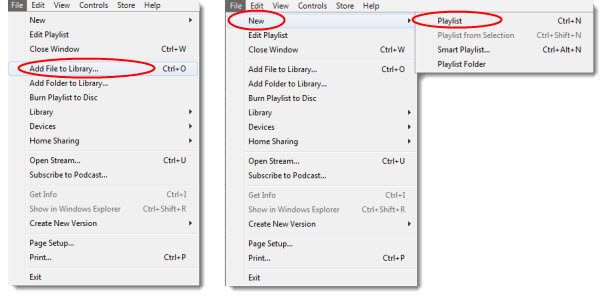
Metoda nr 2: Nagraj przekonwertowaną muzykę Apple na płytę CD na komputerze za pomocą Windows Media Player
- Włóż czystą płytę do komputera
- Uruchom aplikację Windows Media Player, a następnie dotknij Spalić
- Znajdź wszystkie przekonwertowane utwory Apple Music i przeciągnij je na pustą stronę
- Kliknij menu, a następnie wybierz Audio CD
- Stuknij Zacznij palić rozpocząć proces
Część 4. streszczenie
Po przeczytaniu tego artykułu mamy nadzieję, że poznałeś już wszystkie możliwe sposoby nagrywania utworów z iTunes na CD na komputerze. Jest to o wiele łatwiejsze, o ile masz odpowiedniego przewodnika, który może Cię nauczyć. I oczywiście za pomocą najlepszego narzędzia do konwersji, takiego jak TunesFun Apple Music Converter, wszystko jest możliwe. Wypróbuj teraz!
Zostaw komentarz